今天和大家分享一下win8系统桌面图标顺序打乱了问题的解决方法,在使用win8系统的过程中经常不知道如何去解决win8系统桌面图标顺序打乱了的问题,有什么好的办法去解决win8系统桌面图标顺序打乱了呢?小编教你只需要1、按下“Ctrl+shift+Esc”组合键打开任务管理器; 2、在任务管理器“进程”选项卡中找到“windwos 资源管理器”,单击右键点击“重新启动”就可以了。下面小编就给小伙伴们分享一下win8系统桌面图标顺序打乱了具体的解决方法:
1、按下“Ctrl+shift+Esc”组合键打开任务管理器;
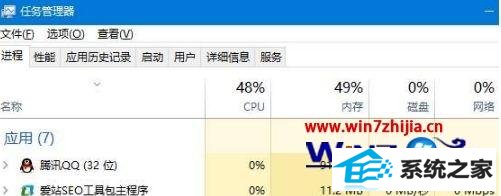
2、在任务管理器“进程”选项卡中找到“windwos 资源管理器”,单击右键点击“重新启动”;
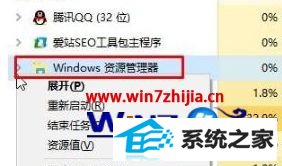
3、接着窗口中全部内容会消失,等待恢复过来之后我们就可以看到桌面上的图标排序恢复成原先的样子了!
方法二:
1、、在开始菜单按钮上单击右键,点击“命令提示符(管理员)”;
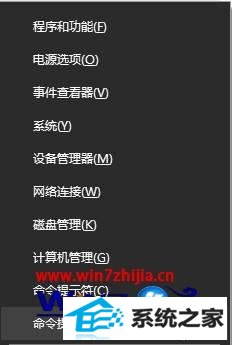
2、在命令提示符框中先输入:taskkill /iM explorer.exe /F 按下回车键; 等待任务栏,其他窗口都不见的时候,继续在命令提示符框中输入:explorer 按下回车键,桌面上的图标排序就可以恢复回来了。

上述给大家介绍的就是win8系统桌面图标顺序打乱了的详细解决方法,如果你有碰到一样情况的话,可以采取上面的方法步骤来处理吧。
------分隔线------
- 相关系统
- Win10纯净版系统下载












